
Định dạng Tab
lượt xem 37
download
 Download
Vui lòng tải xuống để xem tài liệu đầy đủ
Download
Vui lòng tải xuống để xem tài liệu đầy đủ
Để thay đổi lề cho đoạn, hay định dạng đoạn văn bản một cách nhanh chóng, bạn có thể sử dụng Tab. Bạn có hai cách thực hiện: sử dụng hộp thoại Tabs và sử dụng thước canh.
Bình luận(0) Đăng nhập để gửi bình luận!
Nội dung Text: Định dạng Tab
- Dinh dang tab Định dạng Tab Để thay đổi lề cho đoạn, hay định dạng đoạn văn bản một cách nhanh chóng, bạn có thể sử dụng Tab. Bạn có hai cách thực hiện: sử dụng hộp thoại Tabs và sử dụng thước canh. 1. Sử dụng thước canh: Thao tác hiển thị thước canh trên Word 2007 Thông thường khi khởi động Word 2007, thanh thước canh sẽ không hiển thị, để hiển thị thước canh bạn thao tác: • Chọn nhóm lệnh View. • Chọn vào tùy chọn Ruler hoặc bạn chọn vào biểu tượng View Ruler trên cửa sổ Word 2007
- Thực hiện định dạng Tab trên thước canh • Đầu tiên, tùy thuộc vào văn bản đang soạn thảo mà bạn chọn kiểu định Tab thích hợp bằng cách nhấn chuột vào biểu tượng bên góc trái của thước canh. Các loại Tab gồm: • Left Tab: định Tab đều về phía trái. • Right Tab: định Tab đều về phía phải. • Center Tab: định Tab đều ở giữa. • Decimal Tab: • Tiếp theo, bạn đặt vị trí con trỏ vào chỗ cần định Tab trên văn bản. • Nhấn chuột vào một vị trí trên thước canh để tạo điểm dùng cho Tab. • Định xong, bạn nhấn phím Tab trên bàn phím để di chuyển đoạn chứa vị trí con trỏ chuột đến vị trí bạn đã định Tab trên thước canh. • Nếu bạn muốn di chuyển vị trí Tab trên thước canh đến vị trí mới:
- • Bạn nhấn giữ chuột vào biểu tượng Tab cần dịch chuyển tại vị trí trên thước canh và kéo để thay đổi vị trí. • Nếu bạn muốn xóa một Tab trên thước canh: • Bạn chọn Tab cần xóa, nhấn giữ chuột vào kéo xuống khỏi thước canh để xóa. 2. Sử dụng hộp thoại Tab: Hộp thoại Tab có thể sử dụng để hiệu chỉnh lại Tab đã định trên thước canh hoặc có thể sử dụng để tạo ra một Tab mới. • Chọn nhóm lệnh Home. • Chọn vào biểu tượng của lệnh Tab. • Hộp thoại Pargraph hiển thị:
- • Bạn chọn vào lệnh Tab để mở hộp thoại Tab
- • Tab stop position: hộp xác định khoảng cách Tab. • Alignment: xác định kiểu Tab • Left: điểm Tab nằm bên trái các kí tự kế tiếp. • Center: điểm Tab nằm giữa các kí tự kế tiếp. • Right: điểm Tab nằm bên phải các kí tự kế tiếp. • Decimal: dấu chấm thập phân nằm ngay vị trí điểm Tab. • Bar: hiển thị đường kẻ thẳng đứng ngay bên phải điểm Tab. • Leader: xác định dạng thể hiện khi gõ Tab. • Set: ghi nhận Tab vừa định nghĩa. • Clear: xoá Tab vừa chọn. • Clear All: huỷ tất cả các Tab. • Lựa chọn xong, click OK để chấp nhận và đóng hộp thoại Tab. 3. Phụ lục: Thay đổi đơn vị đo của thức canh: • Chọn biểu tượng trên góc trái của của sổ Word 2007 • Một menu lệnh hiển thị, bạn chọn Word Options
- • Hộp thoại Word Options hiển thị, bạn chọn mục Advanced. • Bạn thay đổi đơn vị đo trong ô Show measure ments in units of . • Chọn xong, bạn nhấn OK để áp dụng. Developer by Qis Technology

CÓ THỂ BẠN MUỐN DOWNLOAD
-

MS Word - Định dạng Paragraphs
 11 p |
11 p |  246
|
246
|  67
67
-

MS Word - Định dạng Paragraphs
 6 p |
6 p |  133
|
133
|  19
19
-

Tin học đại cương - Phần 2 – Microsoft Word - Bài 3 Định dạng văn bản nâng cao
 27 p |
27 p |  130
|
130
|  17
17
-

Hướng dẫn định dạng tài liệu trên phần mềm Word 2003 theo mẫu của Nhà xuất bản Giáo dục
 5 p |
5 p |  167
|
167
|  15
15
-

MS Word - Bài 11: Định dạng trang
 7 p |
7 p |  117
|
117
|  13
13
-

Bài giảng Tin học văn phòng: Bài 5 - Trường Cao Đẳng nghề ISPACE
 22 p |
22 p |  94
|
94
|  13
13
-
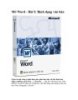
MS Word - Bài 5: Định dạng văn bản
 5 p |
5 p |  139
|
139
|  13
13
-
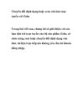
Chuyển đổi định dạng hoặc xem văn bản trực tuyến với Zoho
 4 p |
4 p |  157
|
157
|  10
10
-

Định dạng văn bản trong Word 2010
 9 p |
9 p |  315
|
315
|  9
9
-

Bài giảng Tin học cơ bản: Chương 4.1 - Nguyễn Quỳnh Diệp
 32 p |
32 p |  42
|
42
|  7
7
-

Bài giảng Tin học văn phòng: Bài 2 - Nguyễn Thị Phương Dung
 32 p |
32 p |  29
|
29
|  6
6
-

Cách thay đổi của văn bản trong word 2013
 10 p |
10 p |  118
|
118
|  5
5
-

Bài giảng Máy tính căn bản: Chương 4 - Sử dụng Microsoft Word 2007
 143 p |
143 p |  20
|
20
|  5
5
-
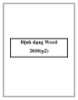
Định dạng Word 2010
 8 p |
8 p |  73
|
73
|  4
4
-

Bài giảng Tin học căn bản: Phần 2 Chương 3 - KS. Lê Thanh Trúc
 34 p |
34 p |  89
|
89
|  4
4
-
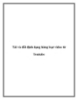
Tải và đổi định dạng hàng loạt video từ Youtube
 5 p |
5 p |  96
|
96
|  3
3
-

Bài giảng Tin học căn bản: Chương 1.2 - ThS. Mai Ngọc Tuấn
 29 p |
29 p |  36
|
36
|  2
2
Chịu trách nhiệm nội dung:
Nguyễn Công Hà - Giám đốc Công ty TNHH TÀI LIỆU TRỰC TUYẾN VI NA
LIÊN HỆ
Địa chỉ: P402, 54A Nơ Trang Long, Phường 14, Q.Bình Thạnh, TP.HCM
Hotline: 093 303 0098
Email: support@tailieu.vn








